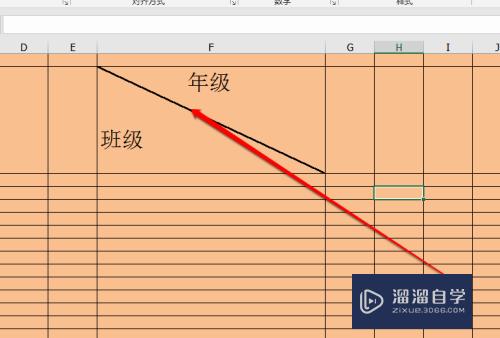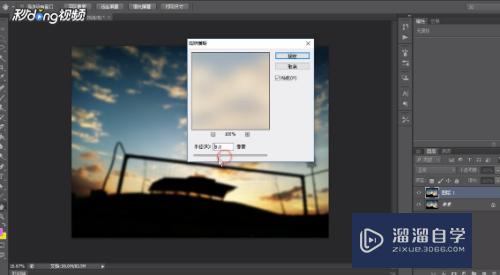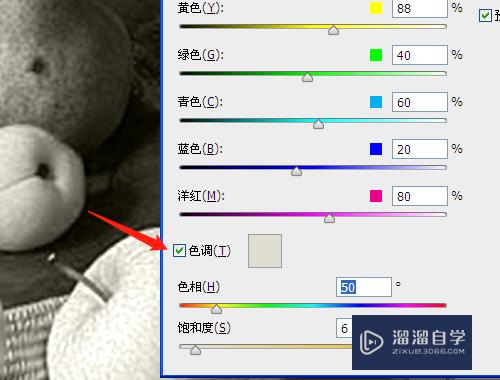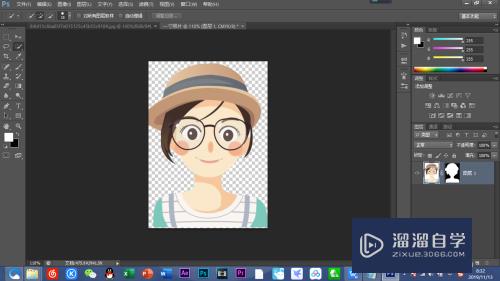CAD2018如何显示菜单栏(cad2018显示菜单栏怎么调出来)优质
CAD是国际上非常流行的图纸设计软件。软件附带了许多了不起的功能。可以更加方便我们进行绘图。所以我们画图的时候。离不开菜单栏的使用。但有时候菜单栏被意外关闭。那么CAD2018如何显示菜单栏?试试下面的方法吧!
工具/软件
硬件型号:联想ThinkPad P14s
系统版本:Windows7
所需软件:CAD2018
方法/步骤
第1步
双击CAD客户端图标。点击启动;
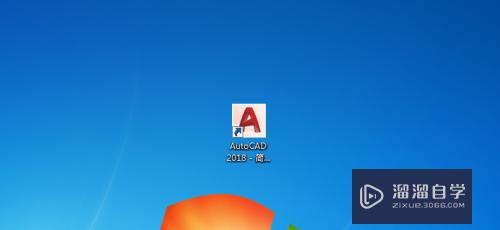
第2步
选择快速开始绘制。新建一个画布;
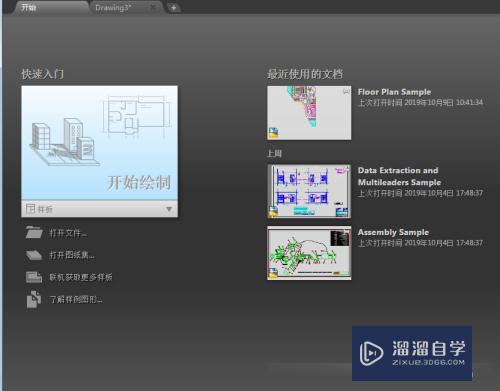
第3步
在最上方输入框旁边找到倒三角按钮。点击打开;

第4步
在下拉的菜单栏中找到”显示菜单栏“。点击;

第5步
这下就看到菜单栏了。如果想关闭。可以直接右键

以上关于“CAD2018如何显示菜单栏(cad2018显示菜单栏怎么调出来)”的内容小渲今天就介绍到这里。希望这篇文章能够帮助到小伙伴们解决问题。如果觉得教程不详细的话。可以在本站搜索相关的教程学习哦!
更多精选教程文章推荐
以上是由资深渲染大师 小渲 整理编辑的,如果觉得对你有帮助,可以收藏或分享给身边的人
本文标题:CAD2018如何显示菜单栏(cad2018显示菜单栏怎么调出来)
本文地址:http://www.hszkedu.com/63140.html ,转载请注明来源:云渲染教程网
友情提示:本站内容均为网友发布,并不代表本站立场,如果本站的信息无意侵犯了您的版权,请联系我们及时处理,分享目的仅供大家学习与参考,不代表云渲染农场的立场!
本文地址:http://www.hszkedu.com/63140.html ,转载请注明来源:云渲染教程网
友情提示:本站内容均为网友发布,并不代表本站立场,如果本站的信息无意侵犯了您的版权,请联系我们及时处理,分享目的仅供大家学习与参考,不代表云渲染农场的立场!